クリップの削除
クリップを削除/リップル削除
タイムラインに配置したクリップを削除します。
1) クリップを選び、タイムラインの[削除]または[リップル削除]をクリックする
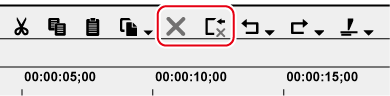
-
選んだクリップが削除されます。
-
リップルモードのオン、オフに関わらず、[削除]をクリックした場合は選んだクリップが削除され、[リップル削除]をクリックした場合は削除したクリップの後ろが連動して前に詰まります。
 その他の方法
その他の方法
-
クリップを選んでメニューバーの[編集]をクリックし、[削除]または[リップル削除]をクリックします。
-
削除するクリップを右クリックし、[削除]または[リップル削除]をクリックします。
-
クリップを削除(モード依存): [Delete]
-
クリップをリップル削除: [Alt] + [Delete]
タイムラインのIn-Out点間を削除/リップル削除
タイムラインのIn-Out点間を削除します。
1) タイムラインにIn点、Out点を設定する
2) メニューバーの[編集]をクリックし、[In/Out間の削除]または[In/Out間のリップル削除]をクリックする
-
[In/Out間の削除]をクリックした場合はIn-Out点間のすべてのクリップが削除されます。
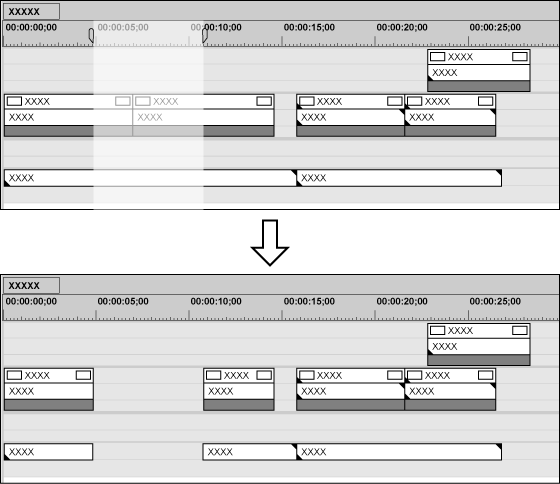
-
[In/Out間のリップル削除]をクリックした場合はIn-Out点間のすべてのクリップが削除され、後ろのクリップが連動して前に移動します。
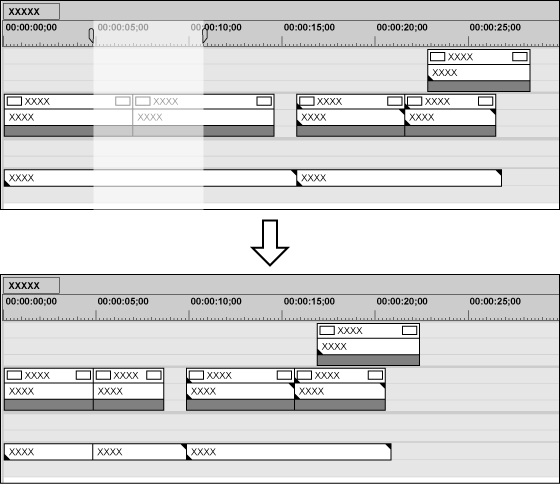
 その他の方法
その他の方法
-
タイムスケールを右クリックし、[In/Out間の削除]または[In/Out間のリップル削除]をクリックします。
-
トラックを右クリックし、[In/Out間の削除]または[In/Out間のリップル削除]をクリックします。
-
タイムラインのIn-Out点間を削除(モード依存): [D]
-
タイムラインのIn-Out点間をリップル削除: [Alt] + [D]

-
In点のみ設定した場合はIn点以降、Out点のみ設定した場合はタイムラインの最初からOut点までを削除します。
ビデオ/オーディオクリップのみ削除/リップル削除
オーディオ付きビデオクリップのビデオ部分またはオーディオ部分のみを削除します。
1) クリップを選ぶ
2) メニューバーの[編集]をクリックし、[部分削除] → 項目をクリックする
ビデオクリップ削除の場合

 その他の方法
その他の方法
-
クリップを右クリックし、[部分削除] → 項目をクリックします。
-
クリップのリンクを解除し、ビデオクリップまたはオーディオクリップのみを選んで削除/リップル削除します。
-
クリップをドラッグして一度Aトラック(Vトラック)に配置すると、ビデオ部分(オーディオ部分)が無効になります。
-
ビデオクリップのみ削除(モード依存): [Alt] + [V]
-
オーディオクリップのみ削除(モード依存): [Alt] + [A]
ギャップ(空き部分)を削除
クリップ間のスペースを削除して、後ろのクリップを詰めます。
1) 削除したいギャップを右クリックし、[ギャップの削除]をクリックする
-
ギャップが削除され、後ろのクリップが前のクリップと連結します。
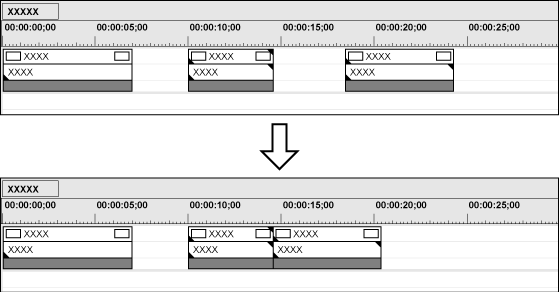
 その他の方法
その他の方法
-
削除したいギャップの後ろのクリップを選び、キーボードの[Shift] + [Alt] + [S]か[Backspace]を押します。
-
削除したいギャップの後ろのクリップを選び、メニューバーの[編集] → [ギャップの削除] → [選択クリップ]をクリックします。
-
削除したいギャップの位置にタイムラインカーソルを移動し、トラックを選択してメニューバーの[編集] → [ギャップの削除] → [現在位置]をクリックします。
-
削除したいギャップの後ろのクリップを複数選んだあとで上記の操作を行うと、複数のギャップを一度に削除することができます。

-
シンクロックをオンに設定している場合、ギャップの削除による詰めは連動するトラックを含めた最小の長さになります。他のトラックに全く隙間がない場合は、リップル削除はされません。
シンクロックをオンに設定している状態でAのギャップを削除する場合は次のようになります。
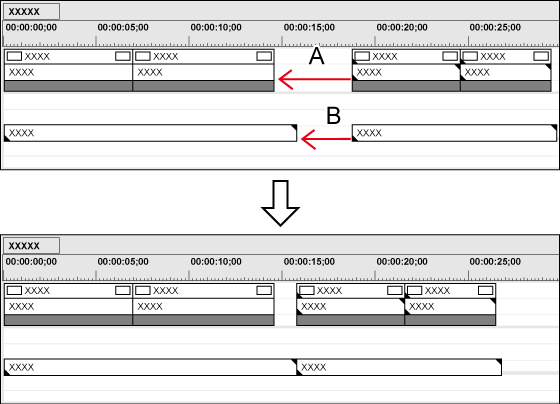
Aのギャップ削除はBのギャップの長さにとどまります。